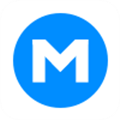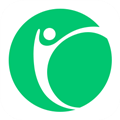应用简介
WPS2016是一款非常专业的国产办公软件。虽然目前推出了2019版本,但还是有不少用户喜欢使用2016版,而该版本基于WPS2016的最后一个版本破解制作的,经过精简处理,支持在PE下使用,无需额外安装运行库,并且绿色免安装,即开即用。
该版本区别于时下最新的系列而言有着独特的优势所在。首先它没有任何广告,界面简洁清爽,为用户提供了一个良好的使用环境。其次,它虽然功能不如最新的wps系列产品,但是强悍的功能一应俱全,丝毫不会影响用户任何体验。甚至最为一提的是,该软件上手难度极低,在满足word、Excel、PPT等办公需求之外,还兼容微软Microsoft Office格式,这也是其最大的优势之一。

【版本说明】
基于官方版WPS2016个人版的最后一个版本(v10.1.0.7698)极限精简而成
精简所有需联网功能、启动图片、PDF支持、VB开发工具支持等没啥用的东西
├—所有与联网相关的功能(包括但不限于广告、账户登陆、在线模板、多人协作)
├—WPS Api(第三方调用支持组件)、部分较少使用的格式支持(例如html编辑)
用空dll模块替换OpenSSL组件,大幅减小大小,删除了库模块,单独提供库模块

【功能特点】
WPS Office,免费办公软件,小巧、极速、全兼容,可以实现办公软件最常用的文字、表格、演示等多种功能。
具有内存占用低、运行速度快、体积小巧、强大插件平台支持、免费提供海量在线存储空间及文档模板、支持阅读和输出PDF文件、全面兼容微软Office97-2010格式等独特优势。
WPS2016,文档分享、讨论与协作,轻松团队办公;享受尊贵会员服务;上万精美模板、素材等资源宝库使文档创作更轻松高效!
垃圾CPU,512MB内存,秒启动,体积轻,适合老爷机和大多数WinPE!

【如何插入水印】
首先,打开需要编辑的文档,然后在开始工具栏里边找到插入按钮,点击上“插入”菜单。(如图所示)

点击插入“按钮”后会在下边出现新的工具栏,接着点击工具栏上的“水印”图标,在弹出的菜单中点击“插入水印”的选项。

点击“插入菜单”后,会弹出水印设置窗口,在此窗口可以设置添加图片水印或者文字水印,添加图片水印在图片水印前边打勾,然后点击选择图片(如图),选择要添加的图片,设置好图片的格式就可以了。

如果要添加文字水印,要在文字水印前边打勾,然后在内容文本框中输入水印内容,比如:原创作品。然后在下面设置好文字的格式,字样等,设置完成后点确定按钮就行了。如图。

经过步骤4的操作,点击确定后就可以在文档中看到自己刚刚编辑设置的独家水印了。(如图所示)是不是很简单呀。

如果需要删除水印也是非常容易的,只需要在工具栏中点击“水印”,然后在菜单中点击“删除文档中插入的水印”选项就可以了。如图所示

【如何设置文档密码】
首先打开wps文字
然后我们点击保存按钮,如下图所示:

此时,我们点击加密

输入密码等信息

然后点击确定即可

确定之后我们回来选择保存文件的位置,点击保存就完成了
【软件说明】
静默安装参数:/ai /gm2
静默安装至指定位置:/ai /gm2 /InstallPath=“指定的路径”
例如:软件包.exe /ai /gm2 /InstallPath=“D:\MyProgram”